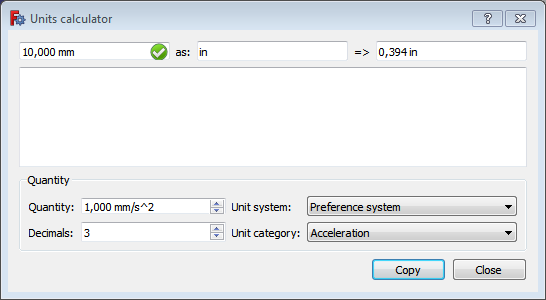Std UnitsCalculator/fr: Difference between revisions
(Created page with "==Utilisation==") |
No edit summary |
||
| (44 intermediate revisions by 3 users not shown) | |||
| Line 1: | Line 1: | ||
<languages/> |
<languages/> |
||
{{UnfinishedDocu{{#translation:}}}} |
|||
{{Docnav/fr |
|||
|[[Std_DemoMode/fr|Vue en rotation]] |
|||
|[[Std_DlgCustomize/fr|Personnaliser]] |
|||
|[[Std_Tools_Menu/fr|Menu Outils]] |
|||
|IconL=Std_DemoMode.svg |
|||
|IconR=Std_DlgCustomize.svg |
|||
|IconC=Freecad.svg |
|||
}} |
|||
{{GuiCommand/fr |
{{GuiCommand/fr |
||
|Name= |
|Name=Std UnitsCalculator |
||
|Name/fr=Std |
|Name/fr=Std Convertisseur d'unités |
||
|MenuLocation= |
|MenuLocation=Outils → Convertir des unités... |
||
|Workbenches=Tous |
|Workbenches=Tous |
||
|SeeAlso=[[Units/fr|Unités]] |
|||
}} |
}} |
||
== |
==Description== |
||
La boîte de dialogue |
La commande '''Std Convertisseur d'unités''' ouvre la boîte de dialogue Convertisseur d'unités. Le convertisseur d'unités peut être utilisé pour convertir des valeurs d'un système d'unités à un autre. |
||
[[ |
[[Image:Units_Calculator_it.png]] |
||
{{Caption|Boîte de dialogue du convertisseur d'unités}} |
|||
<span id="Usage"></span> |
|||
==Utilisation== |
==Utilisation== |
||
# Sélectionnez l'option {{MenuCommand|Outils → [[Image:Std_UnitsCalculator.svg|16px]] Convertir des unités...}} du menu. |
|||
# La boîte de dialogue Convertisseur d'unités s'ouvre. Pour plus d'informations, voir [[#Options|Options]]. |
|||
# La boîte de dialogue est non modale, ce qui signifie qu'elle peut rester ouverte pendant que vous continuez à travailler dans FreeCAD. |
|||
# Appuyez sur le bouton {{Button|Fermer}} pour fermer la boîte de dialogue. |
|||
==Options== |
==Options== |
||
<span id="Top_row"></span> |
|||
<div class="mw-translate-fuzzy"> |
|||
=== Première ligne === |
|||
Le premier champ définit une valeur et une unité correspondante. Si vous entrez une unité inconnue, vous obtenez une ''erreur de syntaxe''. Les unités avec exposants peuvent être insérées sous la forme '''m^3'''. [[Expressions/fr#Unit.C3.A9s|Unités]] est une liste de toutes les unités connues. |
|||
</div> |
|||
# Entrez une valeur avec des unités dans la première zone de saisie. Par exemple {{Value|10 mm}}. |
|||
<div class="mw-translate-fuzzy"> |
|||
#* Les unités avec exposants doivent être saisies en utilisant la notation {{Value|^}}. Par exemple {{Value|1 m^2}}. |
|||
Dans le deuxième champ, vous spécifiez l'unité résultante. Si le type d'unité du second fichier ne correspond pas au type d'unité du premier champ, vous obtenez un ''décalage d'unité''. Par exemple, si vous essayez de calculer "12 g" à "nm", car une masse ne peut pas être exprimée en longueur. <br>Le troisième champ affiche le résultat. |
|||
#* Si la valeur d'entrée ne peut pas être reconnue ou si les unités sont inconnues, la boîte '''=>''' affichera le message "syntax error". |
|||
</div> |
|||
# Entrez les unités cibles dans la zone de saisie '''comme'''. Par exemple {{Value|in}}. |
|||
#* Si les unités sont inconnues, la case '''=>''' affichera le message 'unité inconnue'. |
|||
#* Si les unités des première et deuxième zones de saisie ne correspondent pas, la zone '''=>''' affichera le message 'unit mismatch'. Dans l'exemple, les unités correspondent comme "mm" et "in" sont les deux unités de longueur. |
|||
# S'il n'y a pas d'erreur de saisie, la case '''=>''' affichera immédiatement le résultat. Pour les valeurs d'exemple, le résultat est {{Value|0,394 in}}. |
|||
# Appuyez sur le bouton {{Button|Copie}} pour copier le contenu de la boîte '''=>''' dans le presse-papiers. La valeur peut ensuite par exemple être collée dans un panneau de tâches ou une boîte de dialogue FreeCAD. |
|||
<span id="Text_area"></span> |
|||
The third field shows the result. |
|||
=== Zone de texte === |
|||
# La conversion effectuée dans la ligne supérieure peut être copiée dans la zone de texte en appuyant sur {{KEY|Entrée}} dans la première ou la deuxième zone de saisie. |
|||
<div class="mw-translate-fuzzy"> |
|||
# La zone de texte peut contenir plusieurs conversions et son contenu peut être sélectionné et copié dans le presse-papiers avec {{KEY|Ctrl+C}} et utilisé dans d'autres programmes. |
|||
En appuyant sur retour dans le champ un ou deux, le résultat du calcul sera ajouté à la zone de journal pour une utilisation ultérieure. Le bouton ''Copier '' copie le résultat dans le presse-papiers, vous pouvez donc l'utiliser dans une autre boîte de dialogue de FreeCAD. |
|||
</div> |
|||
<span id="Quantity"></span> |
|||
Dans le champ ''Quantity'', vous pouvez définir une valeur. Son unité sera [https://fr.wikipedia.org/wiki/Unit%C3%A9s_d%C3%A9riv%C3%A9es_du_Syst%C3%A8me_international une des unités de base] de la ''Unit category'' sélectionnée. Par exemple, une valeur ''75'' et la catégorie d'unité "Frequency" donnent "75.00 Hz". Le nombre de décimales pour ''Quantity'' peut être défini dans le champ ''Decimals''. Dans la liste déroulante ''Unit system'', vous pouvez sélectionner un système d'unités. Le système de préférence, ''Preference system'', est le système d'unités défini dans [[Preferences_Editor/fr#Unit.C3.A9s|préférences générales]]. Par exemple, "75.00 Pa" avec le système "Standard" donne "0.011 psi" avec le système "Imperial decimal". |
|||
=== Quantité === |
|||
{{Emphasis|Cette nouvelle partie ({{Version/fr|0.19}}) du convertisseur d'unités souffre encore de quelques bugs.}} |
|||
La boîte de dialogue peut rester ouverte aussi longtemps que vous le souhaitez et ne bloque pas le reste de FreeCAD |
|||
# Sélectionnez une option dans la liste déroulante '''Système d'unités'''. Ce sera le système d'unités cible. Sélectionnez '''Preference system''' pour utiliser le système d'unités défini dans les [[Preferences_Editor/fr#Unit.C3.A9s|préférences]]. |
|||
# Sélectionnez une option dans la liste déroulante '''Catégorie d'unité'''. |
|||
# Entrez une valeur avec des unités dans la zone de saisie '''Quantité'''. Les unités doivent correspondre à la catégorie d'unité. |
|||
#* Si la catégorie d'unités '''Area''' a été sélectionnée, la saisie de certaines unités est problématique. Par exemple, pour saisir {{Value|m^2}}, vous devez d'abord saisir {{Value|^2}}, mettre le curseur avant le caractère {{Value|^}}, puis entrez {{Value|m}}. |
|||
# Cliquez dans la zone de saisie '''Décimales''' et appuyez sur {{KEY|Entrée}} pour convertir la valeur dans la zone de saisie '''Quantité'''. |
|||
<span id="Notes"></span> |
|||
==Remarques== |
|||
* Voir la page [[Expressions/fr#Unit.C3.A9s|Expressions]] pour une liste de toutes les unités connues. |
|||
{{Docnav/fr |
|||
|[[Std_DemoMode/fr|Vue en rotation]] |
|||
|[[Std_DlgCustomize/fr|Personnaliser]] |
|||
|[[Std_Tools_Menu/fr|Menu Outils]] |
|||
|IconL=Std_DemoMode.svg |
|||
|IconR=Std_DlgCustomize.svg |
|||
|IconC=Freecad.svg |
|||
}} |
|||
{{Std Base navi{{#translation:}}}} |
{{Std Base navi{{#translation:}}}} |
||
Latest revision as of 14:25, 18 November 2023
|
|
| Emplacement du menu |
|---|
| Outils → Convertir des unités... |
| Ateliers |
| Tous |
| Raccourci par défaut |
| Aucun |
| Introduit dans la version |
| - |
| Voir aussi |
| Aucun |
Description
La commande Std Convertisseur d'unités ouvre la boîte de dialogue Convertisseur d'unités. Le convertisseur d'unités peut être utilisé pour convertir des valeurs d'un système d'unités à un autre.
Boîte de dialogue du convertisseur d'unités
Utilisation
- Sélectionnez l'option Outils →
Convertir des unités... du menu.
- La boîte de dialogue Convertisseur d'unités s'ouvre. Pour plus d'informations, voir Options.
- La boîte de dialogue est non modale, ce qui signifie qu'elle peut rester ouverte pendant que vous continuez à travailler dans FreeCAD.
- Appuyez sur le bouton Fermer pour fermer la boîte de dialogue.
Options
Première ligne
- Entrez une valeur avec des unités dans la première zone de saisie. Par exemple
10 mm.- Les unités avec exposants doivent être saisies en utilisant la notation
^. Par exemple1 m^2. - Si la valeur d'entrée ne peut pas être reconnue ou si les unités sont inconnues, la boîte => affichera le message "syntax error".
- Les unités avec exposants doivent être saisies en utilisant la notation
- Entrez les unités cibles dans la zone de saisie comme. Par exemple
in.- Si les unités sont inconnues, la case => affichera le message 'unité inconnue'.
- Si les unités des première et deuxième zones de saisie ne correspondent pas, la zone => affichera le message 'unit mismatch'. Dans l'exemple, les unités correspondent comme "mm" et "in" sont les deux unités de longueur.
- S'il n'y a pas d'erreur de saisie, la case => affichera immédiatement le résultat. Pour les valeurs d'exemple, le résultat est
0,394 in. - Appuyez sur le bouton Copie pour copier le contenu de la boîte => dans le presse-papiers. La valeur peut ensuite par exemple être collée dans un panneau de tâches ou une boîte de dialogue FreeCAD.
Zone de texte
- La conversion effectuée dans la ligne supérieure peut être copiée dans la zone de texte en appuyant sur Entrée dans la première ou la deuxième zone de saisie.
- La zone de texte peut contenir plusieurs conversions et son contenu peut être sélectionné et copié dans le presse-papiers avec Ctrl+C et utilisé dans d'autres programmes.
Quantité
Cette nouvelle partie (introduit dans la version 0.19) du convertisseur d'unités souffre encore de quelques bugs.
- Sélectionnez une option dans la liste déroulante Système d'unités. Ce sera le système d'unités cible. Sélectionnez Preference system pour utiliser le système d'unités défini dans les préférences.
- Sélectionnez une option dans la liste déroulante Catégorie d'unité.
- Entrez une valeur avec des unités dans la zone de saisie Quantité. Les unités doivent correspondre à la catégorie d'unité.
- Si la catégorie d'unités Area a été sélectionnée, la saisie de certaines unités est problématique. Par exemple, pour saisir
m^2, vous devez d'abord saisir^2, mettre le curseur avant le caractère^, puis entrezm.
- Si la catégorie d'unités Area a été sélectionnée, la saisie de certaines unités est problématique. Par exemple, pour saisir
- Cliquez dans la zone de saisie Décimales et appuyez sur Entrée pour convertir la valeur dans la zone de saisie Quantité.
Remarques
- Voir la page Expressions pour une liste de toutes les unités connues.
- Fichier : Nouveau, Ouvrir, Fermer, Fermer tout, Enregistrer, Enregistrer sous, Enregistrer une copie, Enregistrer tout, Rétablir, Importer, Exporter, Fusion de projets, Informations sur le projet, Imprimer, Aperçu avant impression, Exporter au format PDF, Fichiers récents, Quitter
- Édition : Annuler, Rétablir, Couper, Copier, Coller, Dupliquer la sélection, Rafraîchir, Sélection par boîte, Sélection d'éléments par boîte, Tout sélectionner, Effacer, Vers la console Python, Positionner, Transformer, Aligner, Basculer le mode d'édition, Mode d'édition, Préférences
- Affichage :
- Divers : Créer une nouvelle vue, Vue orthographique, Vue en perspective, Plein écran, Boîte englobante, Axes du repère, Plan de coupe, Mappage de texture, Basculer en mode navigation, Apparence, Couleur aléatoire, Atelier, Barre d'état
- Vues standards : Tout afficher, Afficher la sélection, Isométrique, Dimétrique, Trimétrique, Accueil, Vue de devant, Vue de dessus, Vue de droite, Vue de l'arrière, Vue de dessous, Vue de gauche, Rotation à gauche, Rotation à droite
- Figer l'affichage : Enregistrer les vues, Charger les vues, Figer l'affichage, Effacer les vues
- Style de représentation : Par défaut, Points, Filaire, Ligne cachée, Pas d'ombrage, Ombré, Filaire ombré
- Stéréo : Stéréo rouge/cyan, Tampon stéréo quadruple, Lignes stéréo entrelacées, Colonnes stéréo entrelacées, Stéréo désactivée, Position de la caméra
- Zoom : Zoom avant, Zoom arrière, Zoom fenêtre
- Fenêtre de document : Dockée, Non dockée, Plein écran
- Visibilité : Basculer la visibilité, Afficher la sélection, Masquer la sélection, Sélectionner les objets visibles, Basculer tous les objets, Afficher tous les objets, Masquer tous les objets, Basculer la sélectivité, Basculer les mesures, Supprimer les mesures
- Barre d'outils : Fichier, Édition, Presse-papiers, Atelier, Macro, Vue, Structure, Aide
- Panneaux : Vue en arborescence, Éditeur de propriétés, Fenêtre de sélection, Panneau des tâches, Console Python, Vue DAG, Vue combinée, Vue rapport
- Navigation par lien : Objet lié, Objet lié le plus profond, Tous les liens
- Actions sur l'arborescence : Synchroniser la vue, Synchroniser la sélection, Synchroniser le placement, Présélection, Enregistrer la sélection, Document unique, Tous les documents, Réduire/développer, Déplacement, Aller à la sélection, Sélection précédente, Sélection suivante
- Outils : Éditeur des paramètres, Capture d'écran, Inspecteur du graphe de scène, Graphique de dépendance, Utilitaire de projet, Mesurer une distance, Ajouter un document texte, Vue en rotation, Convertisseur d'unités, Personnaliser, Gestionnaire des extensions
- Macro : Enregistrer une macro, Macros…, Macros récentes, Lancer la macro, Débogueur distant, Déboguer la macro, Arrêt du débogage, Passer outre, Rentrer dedans, Basculer le point d'arrêt
- Aide : Aide en ligne, Site web de FreeCAD, Documentation utilisateurs, Documentation pour programmer en Python, Documentation automatique des modules Python, Forum de FreeCAD, FAQ de FreeCAD, Signaler un bogue, À propos de FreeCAD, Qu'est-ce que c'est ?
- Démarrer avec FreeCAD
- Installation : Téléchargements, Windows, Linux, Mac, Logiciels supplémentaires, Docker, AppImage, Ubuntu Snap
- Bases : À propos de FreeCAD, Interface, Navigation par la souris, Méthodes de sélection, Objet name, Préférences, Ateliers, Structure du document, Propriétés, Contribuer à FreeCAD, Faire un don
- Aide : Tutoriels, Tutoriels vidéo
- Ateliers : Std Base, Arch, Assembly, CAM, Draft, FEM, Inspection, Mesh, OpenSCAD, Part, PartDesign, Points, Reverse Engineering, Robot, Sketcher, Spreadsheet, Surface, TechDraw, Test